win7电脑背景变成黑色了如何调回正常 win7电脑背景黑色怎么恢复原状
更新时间:2023-11-02 11:10:44作者:skai
不知道我们小伙伴最近在使用win7电脑的时候有没有遇到过,开机发现电脑背景变成黑色,之前的背景图片不见的情况,这让我们的桌面都变得不美观了,对此我们很多小伙伴都不知道怎么恢复正常,下面小编就教大家win7电脑背景黑色怎么恢复原状,快来一起看看吧,希望可以帮助到你。
解决方法如下:
1、我们先来看一下目前的情况,现在整个屏幕背景是黑色的,不过其它功能都可正常使用。
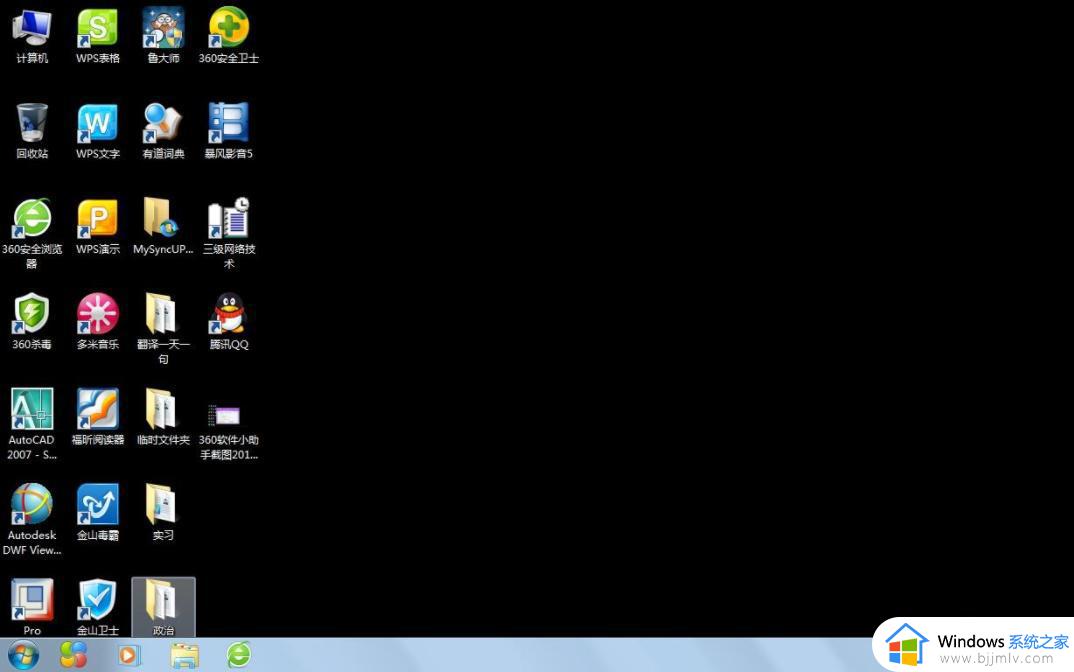
2、我们依次点击开始/控制面板菜单项。
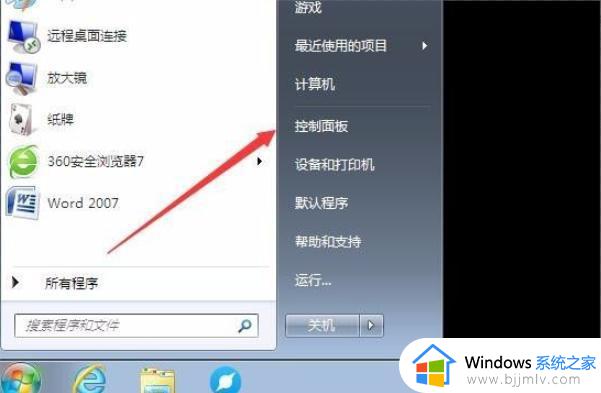
3、在打开的控制面板窗口中,找到“轻松访问中心”图标,同时点击打开该功能。

4、在打开的轻松使用中心窗口中,我们在右侧窗口中找到“使计算机更易于查看”快捷链接。
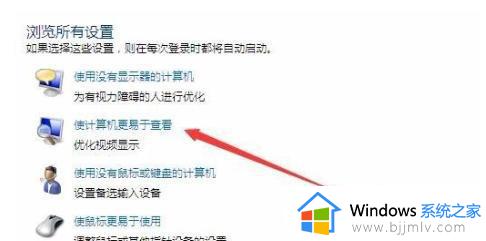
5、在新打开的窗口,我们向下拖动右侧的滚动条。可以看到一项为“删除背景图像”,把其前面的勾选去掉,最后点击确定按钮。
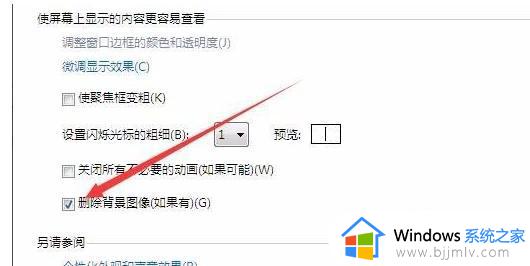
6、这时就可以看到原来设置的桌面壁纸出现了,而不是原来的黑色背景了。
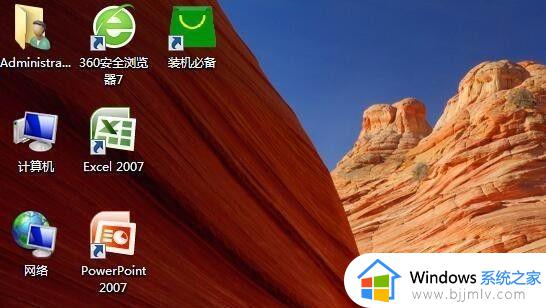
以上全部内容就是小编带给大家的win7电脑背景黑色恢复原状方法详细内容分享啦,碰到相同情况的小伙伴,可以参考上述的内容进行操作,希望能够帮助到大家。
win7电脑背景变成黑色了如何调回正常 win7电脑背景黑色怎么恢复原状相关教程
- win7电脑屏幕背景变成黑色的怎么办 电脑背景总是自动变成黑色如何解决win7
- win7电脑壁纸老是自己变成黑色背景如何解决
- win7桌面黑色怎么恢复原状 win7桌面变成黑色怎么恢复
- win7怎么设置护眼绿色背景 win7电脑护眼绿色背景如何设置
- win7电脑壁纸消失背景变黑怎么办 win7桌面主题壁纸变成黑色了处理方法
- win7背景黑色无法更换主题怎么办 win7背景黑色无法更换主题最佳解决方法
- windows7桌面背景变成黑色怎么办 windows7桌面壁纸变成黑色修复方法
- win7桌面变黑解决方法 win7桌面背景变成黑屏怎么办
- win7电脑颜色变黄了怎么调回正常 win7电脑屏幕颜色发黄如何恢复正常
- win7电脑桌面变黄调回正常 win7桌面屏幕颜色变黄如何恢复
- win7系统如何设置开机问候语 win7电脑怎么设置开机问候语
- windows 7怎么升级为windows 11 win7如何升级到windows11系统
- 惠普电脑win10改win7 bios设置方法 hp电脑win10改win7怎么设置bios
- 惠普打印机win7驱动安装教程 win7惠普打印机驱动怎么安装
- 华为手机投屏到电脑win7的方法 华为手机怎么投屏到win7系统电脑上
- win7如何设置每天定时关机 win7设置每天定时关机命令方法
win7系统教程推荐
- 1 windows 7怎么升级为windows 11 win7如何升级到windows11系统
- 2 华为手机投屏到电脑win7的方法 华为手机怎么投屏到win7系统电脑上
- 3 win7如何更改文件类型 win7怎样更改文件类型
- 4 红色警戒win7黑屏怎么解决 win7红警进去黑屏的解决办法
- 5 win7如何查看剪贴板全部记录 win7怎么看剪贴板历史记录
- 6 win7开机蓝屏0x0000005a怎么办 win7蓝屏0x000000a5的解决方法
- 7 win7 msvcr110.dll丢失的解决方法 win7 msvcr110.dll丢失怎样修复
- 8 0x000003e3解决共享打印机win7的步骤 win7打印机共享错误0x000003e如何解决
- 9 win7没网如何安装网卡驱动 win7没有网络怎么安装网卡驱动
- 10 电脑怎么设置自动保存文件win7 win7电脑设置自动保存文档的方法
win7系统推荐
- 1 雨林木风ghost win7 64位优化稳定版下载v2024.07
- 2 惠普笔记本ghost win7 64位最新纯净版下载v2024.07
- 3 深度技术ghost win7 32位稳定精简版下载v2024.07
- 4 深度技术ghost win7 64位装机纯净版下载v2024.07
- 5 电脑公司ghost win7 64位中文专业版下载v2024.07
- 6 大地系统ghost win7 32位全新快速安装版下载v2024.07
- 7 电脑公司ghost win7 64位全新旗舰版下载v2024.07
- 8 雨林木风ghost win7 64位官网专业版下载v2024.06
- 9 深度技术ghost win7 32位万能纯净版下载v2024.06
- 10 联想笔记本ghost win7 32位永久免激活版下载v2024.06